Kako obnoviti ali prikazati mapo priljubljenih v podoknu za krmarjenje v Outlooku?
Nekateri uporabniki Outlooka lahko opazijo, da ob zagonu aplikacije Outlook mapa Priljubljene izgine iz podokna za krmarjenje. To povzroča težavo, kako obnoviti ali znova prikazati mapo priljubljenih v podoknu za krmarjenje. Cilj te vadnice vam je pomagati pri premagovanju te težave.
Obnovitev ali prikaz mape priljubljenih v programu Outlook 2007
Obnovitev ali prikaz mape priljubljenih v Outlook 2010 in 2013
- Avtomatizirajte pošiljanje e-pošte z Samodejno CC / BCC, Samodejno posredovanje naprej po pravilih; poslati Samodejni odgovor (Zven pisarne) brez potrebe po strežniku za izmenjavo ...
- Prejemajte opomnike, kot je Opozorilo pred BCC ko odgovarjate vsem, ko ste na seznamu BCC, in Opomni, ko manjkajo priloge za pozabljene priloge...
- Izboljšajte učinkovitost e-pošte z Odgovori (vsem) s priponkami, Samodejno dodajte pozdrav ali datum in uro v podpis ali zadevo, Odgovorite na več e-poštnih sporočil...
- Poenostavite pošiljanje e-pošte z Odpoklic e-pošte, Orodja za pritrditev (Stisni vse, samodejno shrani vse ...), Odstrani dvojnikein Hitro poročilo...
 Obnovitev ali prikaz mape priljubljenih v programu Outlook 2007
Obnovitev ali prikaz mape priljubljenih v programu Outlook 2007
Če želite prikazati ali obnoviti mapo priljubljenih v programu Outlook 2007, storite naslednje.
1. V programu Outlook 2007 kliknite Poglej > Podokno za krmarjenje > Priljubljene mape.
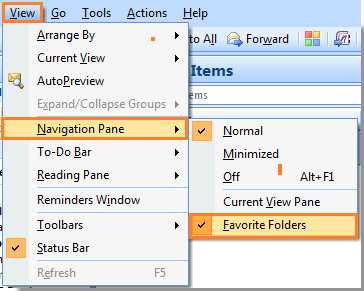
Opombe: Prepričajte se, da obstaja  označite ostati pred možnostjo Priljubljene mape.
označite ostati pred možnostjo Priljubljene mape.
Po kliku Mape priljubljenih, si lahko v podoknu za krmarjenje ogledate razdelek mape Priljubljene. Oglejte si posnetek zaslona:

 Obnovitev ali prikaz mape priljubljenih v Outlook 2010 in 2013
Obnovitev ali prikaz mape priljubljenih v Outlook 2010 in 2013
V programu Outlook 2010 lahko mapo Priljubljene prikažete na naslednji način.
1. Prosim kliknite Poglej > Podokno za krmarjenje > Priljubljene. Oglejte si posnetek zaslona:

V programu Outlook 2013 kliknite Poglej > Podokno mape > Priljubljene, glej posnetek zaslona:

Opombe: Prepričajte se, da obstaja  označite ostati pred možnostjo Priljubljene.
označite ostati pred možnostjo Priljubljene.
Nato se v podoknu za krmarjenje takoj prikaže razdelek Priljubljene mape. Toda v Outlook 2010 morate želene mape ročno povleči v Priljubljene mape. Oglejte si posnetek zaslona:

Najboljša pisarniška orodja za produktivnost
Kutools za Outlook - Več kot 100 zmogljivih funkcij za nadgradnjo vašega Outlooka
🤖 AI poštni pomočnik: Takojšnja profesionalna e-poštna sporočila z umetno inteligenco – z enim klikom do genialnih odgovorov, popoln ton, večjezično znanje. Preoblikujte pošiljanje e-pošte brez napora! ...
📧 Avtomatizacija e-pošte: Odsoten (na voljo za POP in IMAP) / Načrtujte pošiljanje e-pošte / Samodejna CC/BCC po pravilih pri pošiljanju e-pošte / Samodejno naprej (napredna pravila) / Samodejno dodaj pozdrav / E-poštna sporočila več prejemnikov samodejno razdeli na posamezna sporočila ...
📨 Email upravljanje: Enostaven priklic e-pošte / Blokiraj prevarantska e-poštna sporočila glede na teme in druge / Izbriši podvojena e-poštna sporočila / napredno iskanje / Združite mape ...
📁 Priloge Pro: Shrani paket / Batch Detach / Paketno stiskanje / Samodejno shranite / Samodejno loči / Samodejno stiskanje ...
🌟 Vmesnik Magic: 😊Več lepih in kul emojijev / Povečajte Outlookovo produktivnost s pogledi z zavihki / Minimizirajte Outlook, namesto da bi ga zaprli ...
???? Čudeži z enim klikom: Odgovori vsem z dohodnimi prilogami / E-poštna sporočila proti lažnemu predstavljanju / 🕘Pokaži pošiljateljev časovni pas ...
👩🏼🤝👩🏻 Stiki in koledar: Paketno dodajanje stikov iz izbranih e-poštnih sporočil / Razdelite skupino stikov na posamezne skupine / Odstranite opomnike za rojstni dan ...
Over 100 Lastnosti Čakajte na svoje raziskovanje! Kliknite tukaj, če želite odkriti več.

